在数据处理领域,函数起着至关重要的作用。在 Textjoin 函数出现之前,针对字符处理主要依赖 RIGHT、MID 和 LEFT 这三个函数,并且在数据格式转换方面还比较欠缺。值得庆幸的是,微软关注到用户的需求,推出了许多实用的函数,有效地解决了诸多数据处理的难题。以下是对几个行列转换相关函数的用法介绍。
一、TOCOL 函数
功能解释
官方解释:以一列形式返回数组。
通俗理解:这个函数的主要作用是把多行或者多列的数据转换为一列。例如,使用公式 = TOCOL (A2:B6),就可以将 A2:B6 这个区域的数据转换为一列。这样在需要将表格数据整合为一列的场景中,TOCOL 函数就能发挥很好的作用,比如对数据进行汇总统计或者顺序排列等操作。
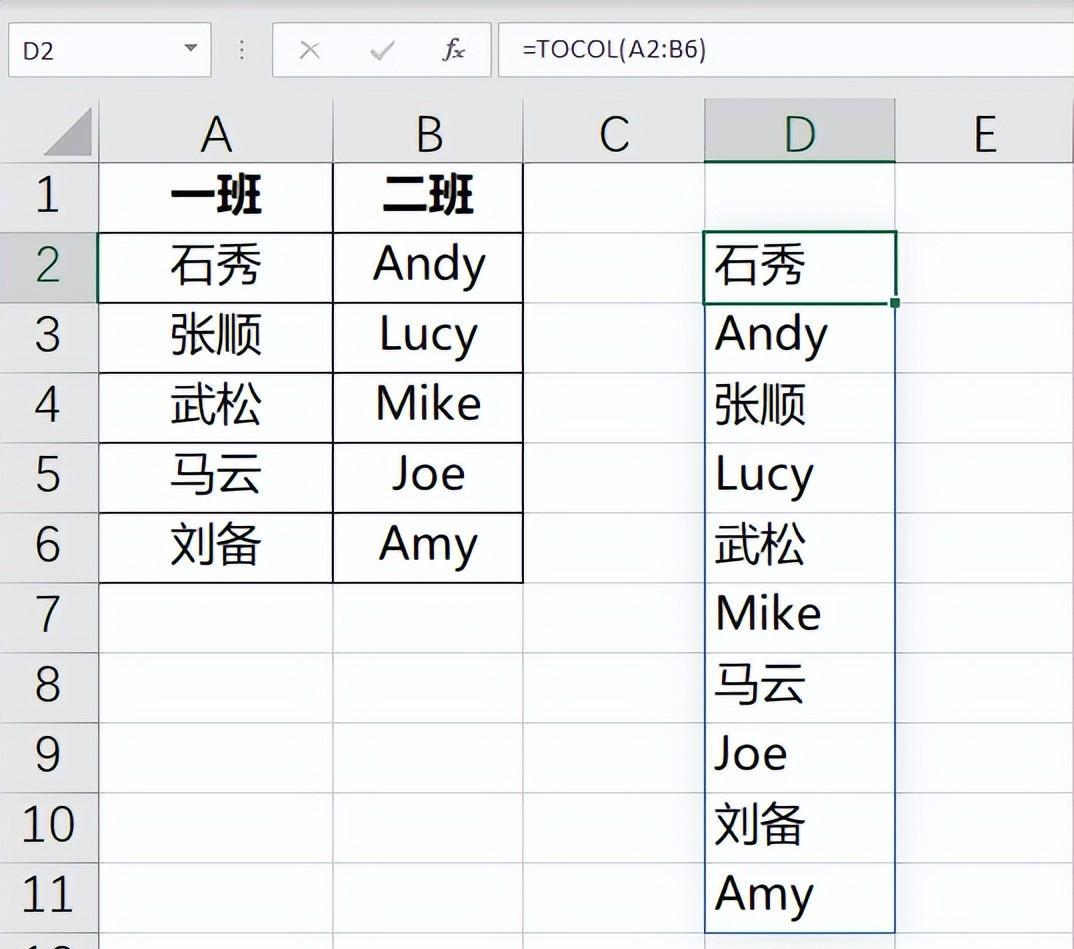
二、TOROW 函数
功能解释
官方解释:以一行形式返回数组。
通俗理解:和 TOCOL 函数相对应,TOROW 函数是把多行或者多列的数据变成一行。例如,公式 = TOROW (A1:D3) 能够将 A1:D3 区域的数据整合为一行。这种转换在需要将数据进行横向排列展示或者作为其他函数的横向参数输入时非常有用。
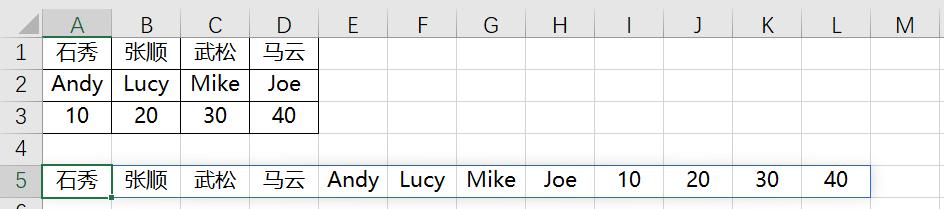
三、TEXTSPLIT 函数
功能解释
官方解释:使用分隔符将文本拆分为行或列。
案例说明:例如在一个案例中,若要按指定的符号 “/” 将字符串拆分并按列存放,可以使用公式 = TEXTSPLIT (A2,,"/",)。这个函数对于处理包含分隔符的文本数据很方便,比如处理一些以特定符号分隔的名单、数据列表等,能够快速将其按照要求拆分并排列,方便后续的数据提取和分析。
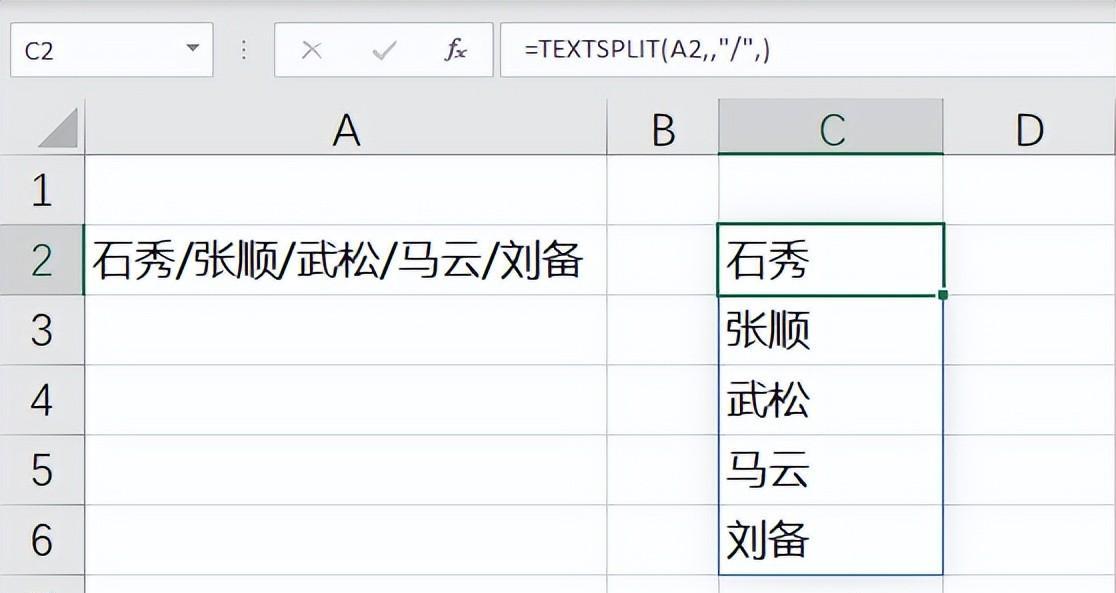
四、VSTACK 函数
功能解释
官方解释:将数组垂直堆叠到一个数组中。
通俗理解:简单来说,就是可以把相同格式的数据组合在一起,即使这些数据不在同一个表格上也能实现。比如,使用公式 = VSTACK ('1 班 '!A2:E6,'2 班 '!A2:E6),就可以将 “1 班” 和 “2 班” 两个表格中 A2:E6 区域的数据垂直堆叠起来。这种方式在整合不同来源但格式相同的数据时非常实用,比如合并多个班级或者多个部门的数据等。
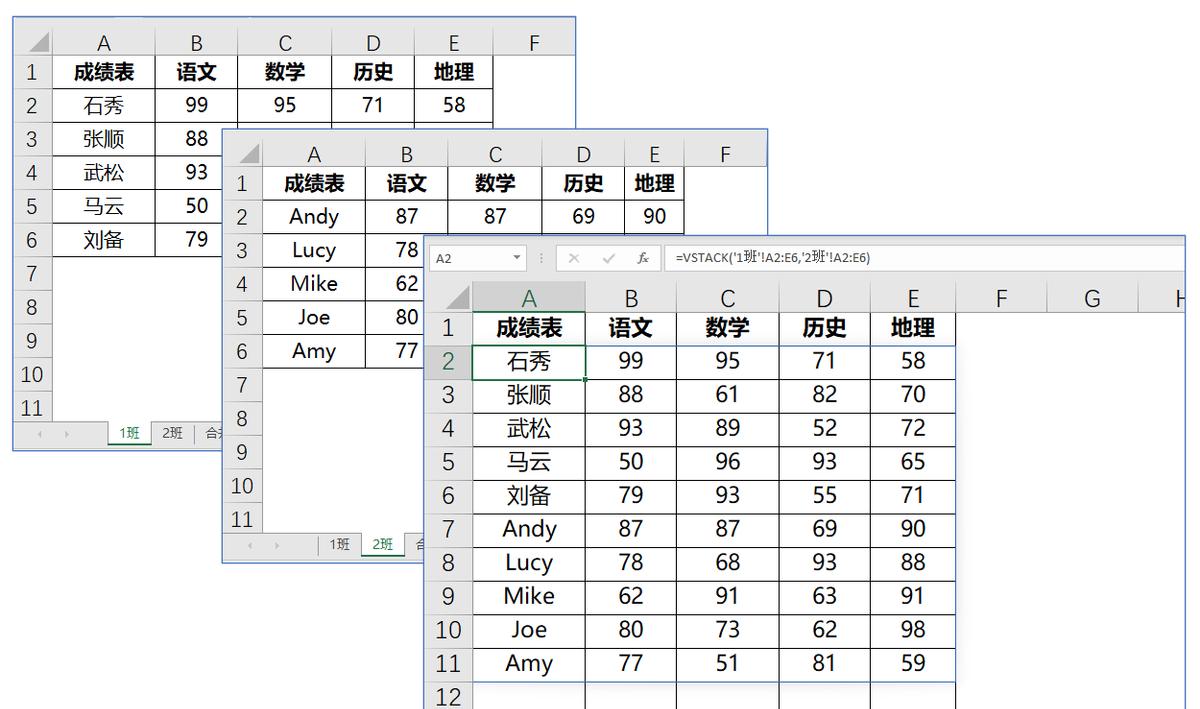
五、WRAPROWS 函数
功能解释
官方解释:在指定数目的值后将行或列矢量换行。
通俗理解:可以理解为将一维数据转换为二维数据。例如,公式 = WRAPROWS (A2:A11,4,"我爱学习") 能够将选定的数据转换为一个 4 列的二维数据,行数会根据数据量自动计算,而不够的单元格则用 “我爱学习” 填充。这个函数在需要将一列数据按照一定列数重新排列成二维表格的情况下很有用,比如对名单进行分组排版等操作。
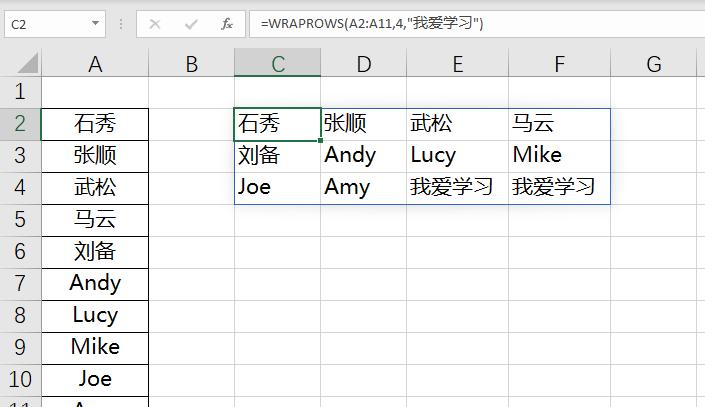









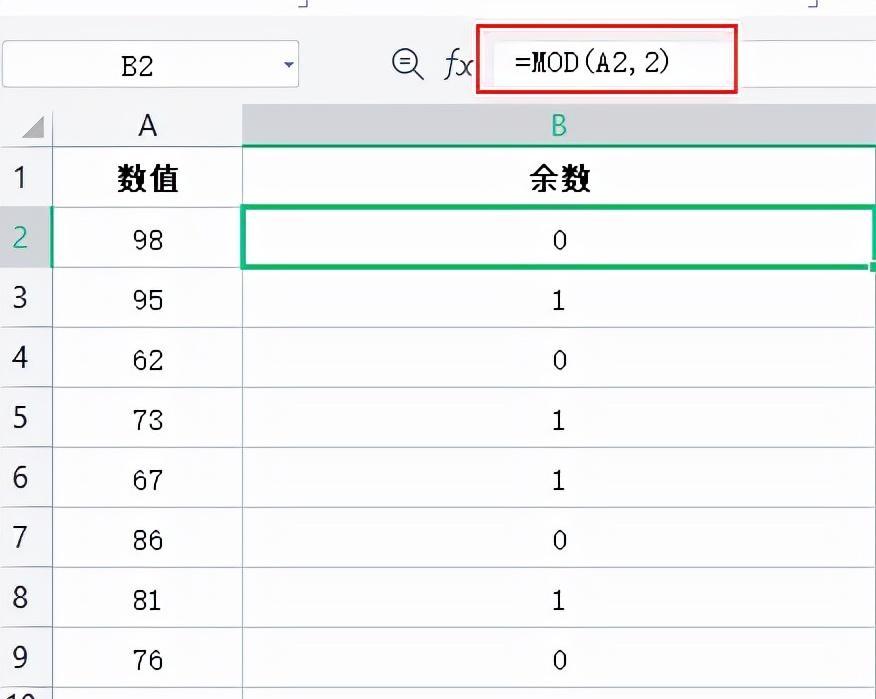
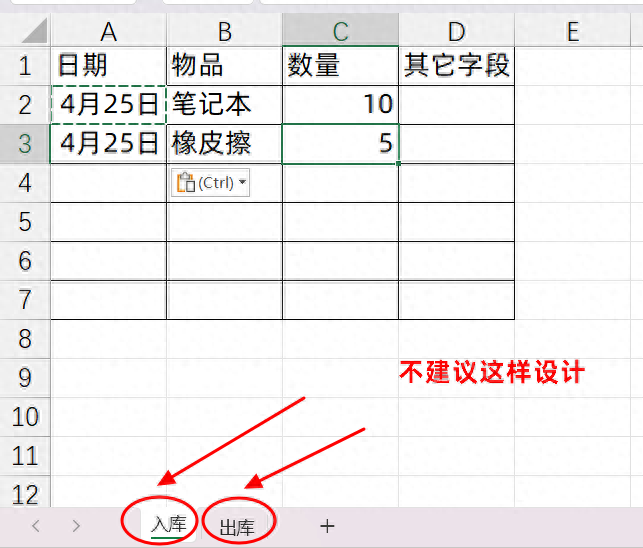
评论 (0)